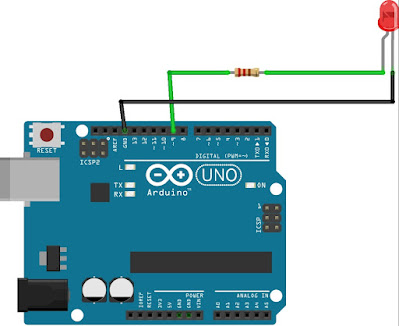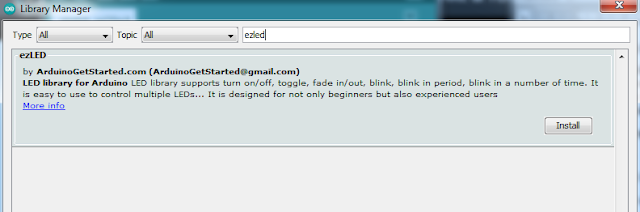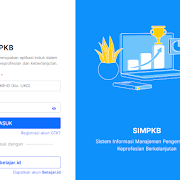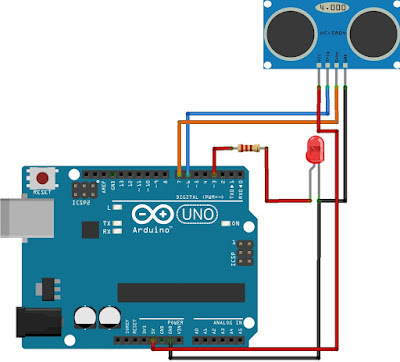Cara Blinking Led Dengan Mudah Menggunakan Library Dari Arduino IDE
Cara mengedipkan led dengan
arduino sebenarnya cukup mudah, apalagi sekarang telah ada library dari led
tentunya akan semakin mudah untuk menggunakannya, hanya tinggal menginstall
library saja kemudian dapat memilih program led yang tersediap pada library
tersebut, caranya ada dibawah ini
Pertama komponen yang perlu
disiapkan yaitu :
- Arduino uno
- 1 buah Led 3 / 5 mm
- Ressitor 220 ohm
- Kabel jumper
Selanjutnya rangkai led,
resistor arduino uno seperti pada gambar dibawah ini
Keterangan gambar diatas :
- Hubungkan resistor 220 ohm ke pin 9 arduino uno
- Kaki ressitor yang lain hubungkan ke kaki positif (+) led
- Kaki negatif (-) led hubungkan ke pin GND yang ada di arduino uno
- Buka aplikasi arduino ide kalian
- Instal library ezLED caranya dengan klik menu tools dan pilih manage library dan ketikkan pada kolom pencarian ezLED dan install
- Setelah proses instal selesai, pilih menu “file” kemudian “example” pada arduino ide dan pilih “led blink” atau kalain copy program dibawah ini
#include // ezLED library
ezLED led(9); // create a LED object that attach to pin 9
void setup() {
Serial.begin(9600);
led.blink(250, 750); // 250ms ON, 750ms OFF, blink immediately
//led.blink(250, 750, 1000); // 250ms ON, 750ms OFF, blink after 1 second
}
void loop() {
led.loop(); // MUST call the led.loop() function in loop()
if (led.getState() == LED_BLINKING)
Serial.println("BLINKING");
else if (led.getState() == LED_IDLE)
Serial.println("BLINK ENDED");
// To stop blinking immediately, call led.cancel() function
}
- Selanjutnya pilih menu “tools” dan pilih “board” pilih board mikrokontroler yang kalian pakai, disini menggunakan arduino uno maka board yang dipilih arduino uno
- Pilih menu “tools” kemudian “port” pilih port usb yang terhubung dari laptop ke board mikrokontroler
- Upload program dengan mengklik icon centang pada pojok kiri atas arduino ide
- Lihat yang terjadi pada led, led akan mati dan hidup atau blinking